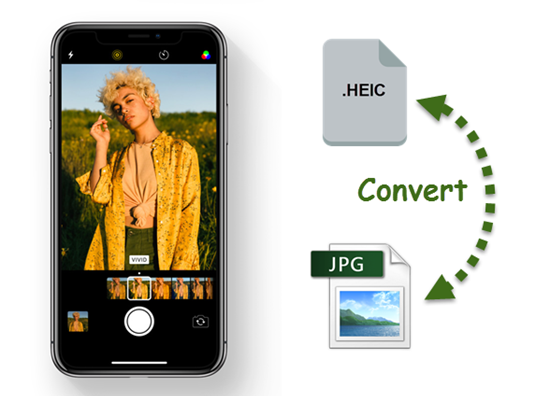Как исправить LG G7 ThinQ, который показывает, что зарядка заблокирована из-за ошибки обнаружения влаги
LG G7 ThinQ – один из лучших смартфонов на рынке. Этот качественный продукт от LG устойчив к пыли и воде, поэтому вы можете использовать его без каких-либо проблем. G7 ThinQ был запущен как флагманское устройство LG и поэтому работает очень хорошо. Процессор Snapdragon 845 в сочетании с 6 ГБ оперативной памяти делает его одним из самых производительных смартфонов. Он также поставляется с большим 6,1-дюймовым QHD для всех тех мобильных геймеров и для тех, кто любит смотреть фильмы высокой четкости на своем мобильном телефоне.
При разработке этого устройства премиум-класса компания LG использовала самые инновационные и передовые технологии. Он имеет множество функций безопасности. Одна из функций безопасности заключается в том, что телефон перестает заряжаться или блокирует зарядку, если в зарядном порте обнаружена влага. Это защищает систему телефона от повреждений.
Однако некоторые пользователи сообщали, что у них блокируется зарядка из-за сообщения об ошибке, обнаруженной влагой, даже если телефон полностью высох. Итак, давайте исправим это. Вот несколько методов, которые вы можете попробовать решить.
Программы для Windows, мобильные приложения, игры - ВСЁ БЕСПЛАТНО, в нашем закрытом телеграмм канале - Подписывайтесь:)
Исправление проблемы с блокировкой зарядки LG G7 ThinQ
Проверить порт
LG G7 ThinQ защищен от воды и пыли, как заявляет LG. Однако он водонепроницаем лишь до определенной степени. Это означает, что он легко справляется с брызгами воды. Если вы получаете это сообщение об ошибке после того, как на ваше устройство попала жидкость. Есть вероятность, что в зарядном порте может присутствовать влага, которая вызывает сообщение об ошибке. В этом случае оставьте телефон на сухом воздухе примерно на 24 часа. Теперь проверьте, есть ли проблема.
Еще вы можете осмотреть порт зарядки с помощью лупы, чтобы проверить наличие пыли или мусора.
Мягкий сброс
Мягкий сброс может помочь решить возникшую проблему. Нет ничего плохого в том, чтобы попробовать, прежде чем переходить к более сложным методам.
Мягкий сброс можно выполнить, нажав и удерживая одновременно клавиши питания и уменьшения громкости.
Переход в безопасный режим
Эта ошибка, с которой вы сталкиваетесь с LG G7 ThinQ cold, также может быть вызвана сторонним приложением. Итак, чтобы проверить, виновато ли стороннее приложение или нет, лучший способ – это перезагрузить устройство в безопасном режиме. Как вы все знаете, в безопасном режиме включены только предустановленные приложения, а все приложения, установленные пользователем, временно отключены.
Чтобы загрузить G7 в безопасном режиме, выполните перечисленные шаги.
- Нажмите и удерживайте кнопку включения.
- Нажмите и удерживайте опцию выключения из списка.
- Появится сообщение о перезагрузке в безопасном режиме.
- Нажмите ОК, чтобы продолжить.
Выполнено! Ваш мобильный телефон перезагрузится в безопасном режиме.
Теперь подключите зарядное устройство и проверьте, нет ли проблемы. Если вы не получаете такого сообщения в безопасном режиме, вы можете обвинить стороннее приложение в этой проблеме. Удалите все сторонние приложения по одному, начиная с тех приложений, которые вы установили последними.
Используйте другое зарядное устройство
Вы также можете получать это сообщение об ошибке на своем LG G7 ThinQ из-за неисправных или поврежденных аксессуаров для зарядки, поэтому попробуйте использовать другое зарядное устройство. Измените аксессуары для зарядки или попробуйте использовать другой источник питания. Вы можете подключить свой телефон к ноутбуку и проверить, в чем проблема.

Сброс к заводским настройкам
Если ни один из вышеперечисленных методов не работает, последний оставшийся вариант – выполнить сброс настроек до заводских. Сброс к заводским настройкам – это сложный метод, который удалит все и вся с вашего устройства. Сюда входят ваши приложения, учетные записи электронной почты, сообщения, фотографии и все файлы. Поэтому рекомендуется сделать резервную копию всех ваших важных файлов, прежде чем переходить к шагам.
- Чтобы выполнить сброс к заводским настройкам, сначала зайдите в приложение настроек.
- Теперь нажмите на параметр «Перезагрузить и сбросить».
- Коснитесь Остальные заводские данные.
- На этом этапе вас спросят, хотите ли вы стереть SD-карту или нет.
- Теперь нажмите «Сброс», затем «Удалить все».
- Снова нажмите «Сброс» для подтверждения.
- Ваш телефон перезагрузится.
Один из этих методов наверняка устранит проблему, если она связана с ошибкой программного обеспечения. Если эти методы не работают, это указывает на повреждение оборудования, которое невозможно исправить дома. Так что отнесите свой телефон в сервисный центр LG и отремонтируйте.